Heim >Software-Tutorial >Computer Software >So verschieben Sie die Beyond Compare-Symbolleiste an ihre ursprüngliche Position
So verschieben Sie die Beyond Compare-Symbolleiste an ihre ursprüngliche Position
- PHPznach vorne
- 2024-04-22 12:10:16615Durchsuche
Für Benutzer der Beyond Compare-Software: Wenn die Symbolleiste versehentlich aus ihrer ursprünglichen Position verschoben wird, beeinträchtigt dies das tägliche Nutzungserlebnis. In diesem Artikel wird detailliert beschrieben, wie Sie die Beyond Compare-Symbolleiste auf ihre Standardposition zurücksetzen und dieses Problem lösen, das Benutzer stört.
Öffnen Sie Beyond Compare und doppelklicken Sie auf das neue Sitzungsverzeichnis auf der linken Seite der Hauptseitenoberfläche, um die gewünschte Vergleichssitzung auszuwählen. In diesem Artikel wird die Sitzung [Textvergleich] als Beispiel zum Öffnen der Sitzungsbetriebsoberfläche verwendet .
Klicken Sie auf der Bedienoberfläche auf die Schaltflächen [Datei öffnen] auf der linken und rechten Seite, um die zu vergleichende Datei auszuwählen. Wie in der Abbildung gezeigt, wurde die Symbolleiste der Textvergleichssitzung ausgeblendet und wird nicht angezeigt.
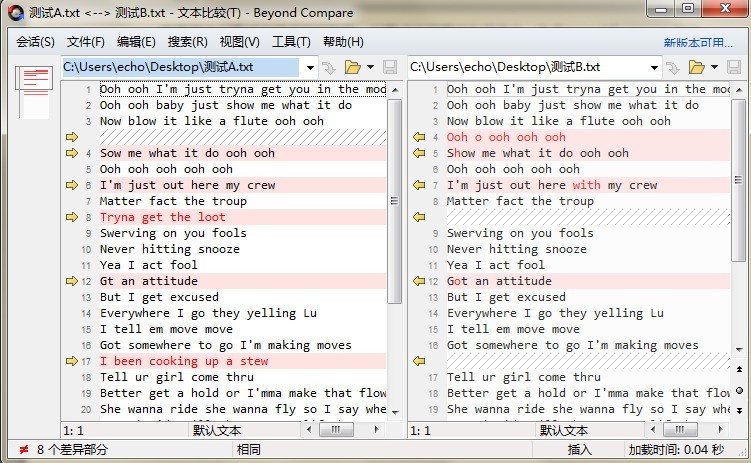
Klicken Sie auf der Oberfläche der Vergleichssitzung auf die Schaltfläche [Ansicht] und wählen Sie im erweiterten Menü den Befehl [Symbolleiste] aus, um die Wiederherstellung der ausgeblendeten Symbolleiste abzuschließen.
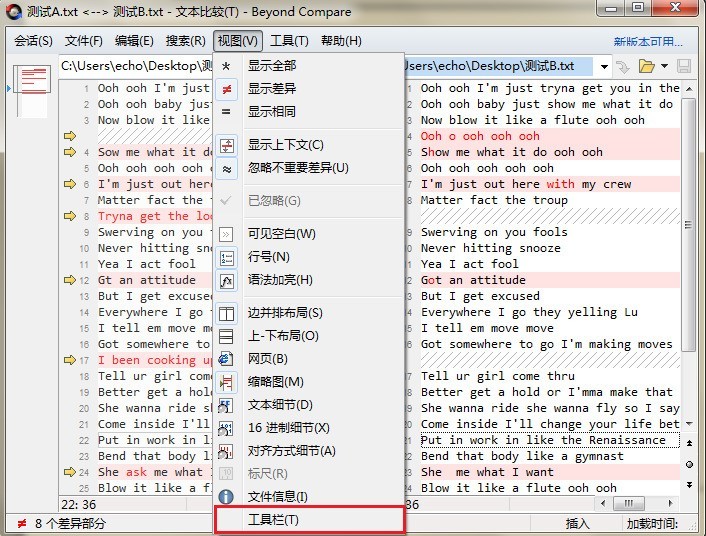
Kehren Sie nach Abschluss der Einstellungen erneut zur Benutzeroberfläche für Textvergleichssitzungen zurück. Wie in der Legende unten gezeigt, wurde die Symbolleiste oben in der Benutzeroberfläche für Vergleichssitzungen normal angezeigt. Sie können auch auf die Symbolleiste klicken, um die Schaltflächen [Alle], [Unterschied] bzw. [Gleich] anzuzeigen, um die Unterschiede in den verglichenen Dateien weiter zu klassifizieren und anzuzeigen.
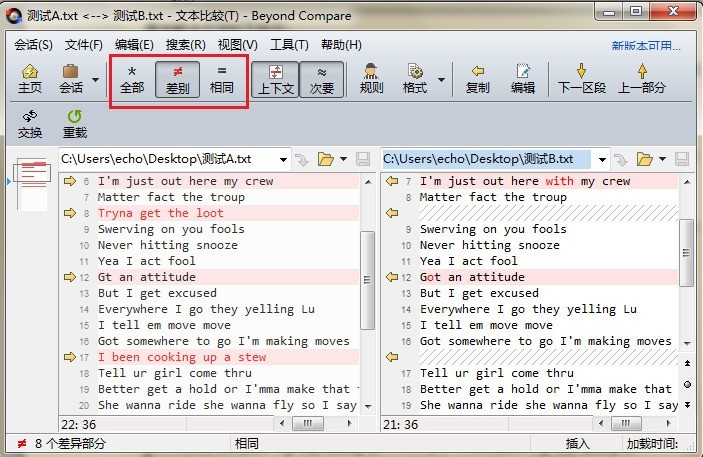
Das obige ist der detaillierte Inhalt vonSo verschieben Sie die Beyond Compare-Symbolleiste an ihre ursprüngliche Position. Für weitere Informationen folgen Sie bitte anderen verwandten Artikeln auf der PHP chinesischen Website!

